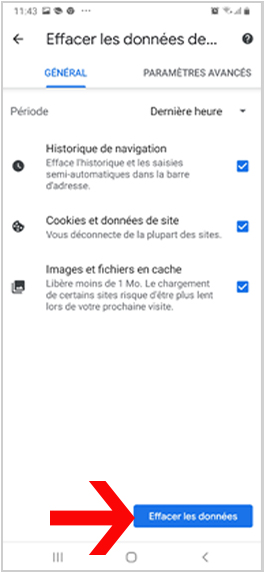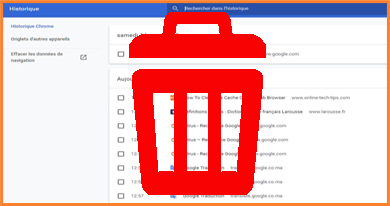
Plusieurs raisons peuvent vous pousser à vouloir effacer l’historique de navigation web :
- Libérer de l’espace sur le disque dur,
- Protéger votre vie privée,
- Etc.
Ce tutoriel vous montre comment effacer l’historique des sites visités sur PC, Android sous les navigateurs populaires : Google chrome, Mozilla Firefox et Microsoft Edge.
Sommaire
Comment effacer l’historique des sites visités sur PC (Google Chrome) ?
Poureffacer l’historique des sites visités sur Google chrome, il faut tout d’abord y accéder. Pour cela, cliquez sur les trois points verticaux (en haut à droite) puis vous cliquez sur « Historique> Historique ».
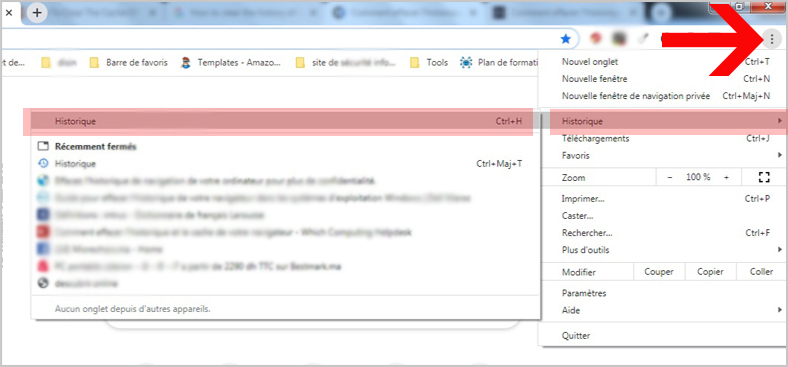
Vous pouvez également accéder directement à l’historique de sites visités en appuyant simplement sur les touches Ctrl + H.
Vous serez redirigé vers un nouvel onglet qui affiche votre historique de navigation.
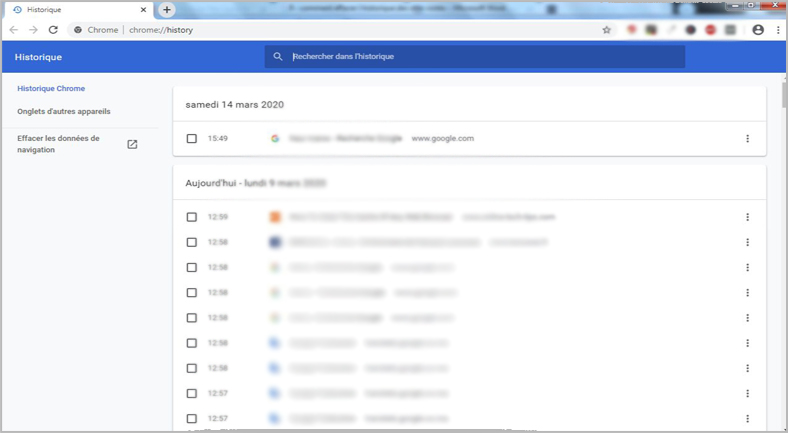
Pour effacer l’historique des sites visités, cliquez simplement sur « Effacer les données de navigation » via le menu à gauche.
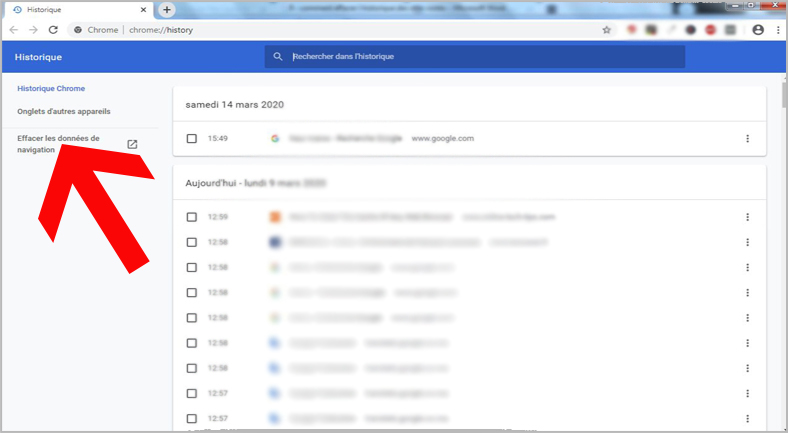
Une fenêtre pop-up apparaît, qui vous donne le choix d’effacer les données de navigation selon la période souhaitée (les données de la dernière heure, 24 heures, 7 jours, 4 semaines ou toutes les données).
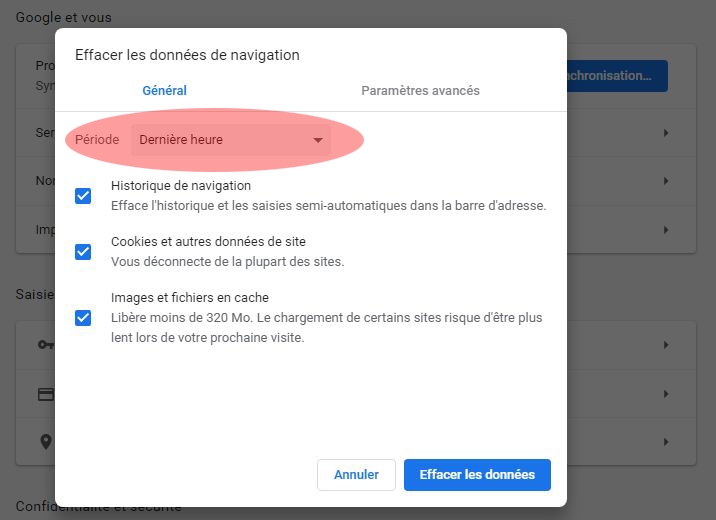
Sur cette même fenêtre, vous pouvez choisir (ou non) d’effacer les cookies et le cache du navigateur web. Après, vous cliquez simplement sur le bouton « Effacer les données ».
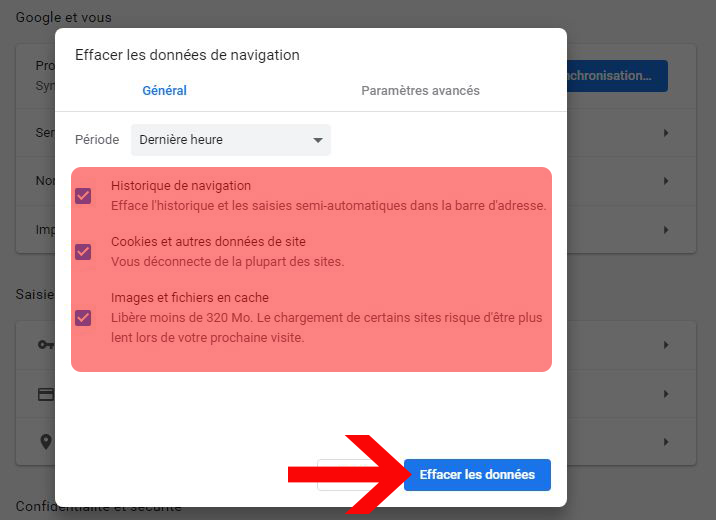
Et si vous voulez effacer une partie de l’historique de navigation (quelques sites), mais que vous souhaitez garder le reste ? C’est possible aussi, voici comment le faire.
Au lieu de cliquer sur « Effacer les données de navigation », vous sélectionnez (cochez les cases) les pages web / sites web que souhaitez supprimer et vous cliquez sur le bouton « Supprimer ».
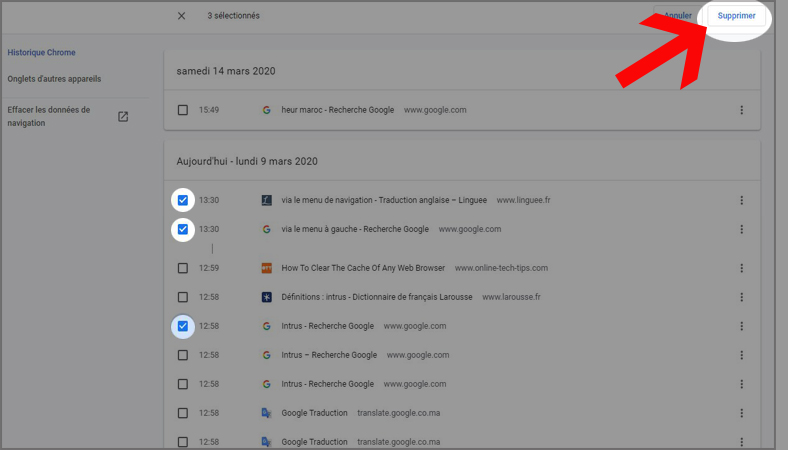
Comment effacer l’historique des sites visités sur Mozilla Firefox ?
Ouvrez votre navigateur Firefox et cliquez sur l’icône de paramètre (en haut à droite), puis sur Bibliothèque.
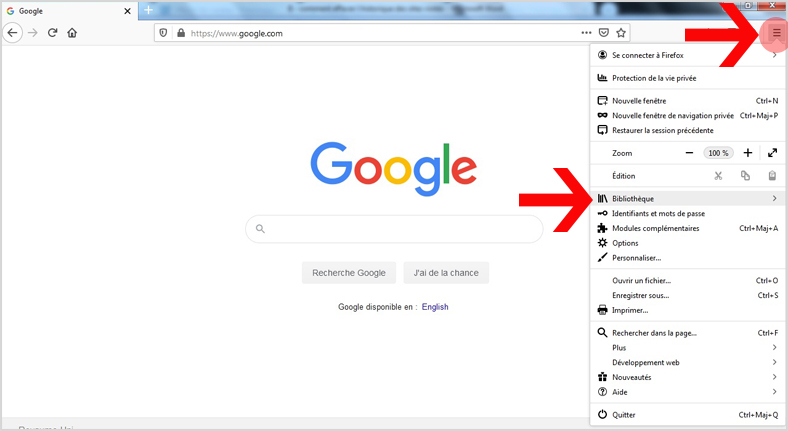
Cliquez ensuite sur Historique.
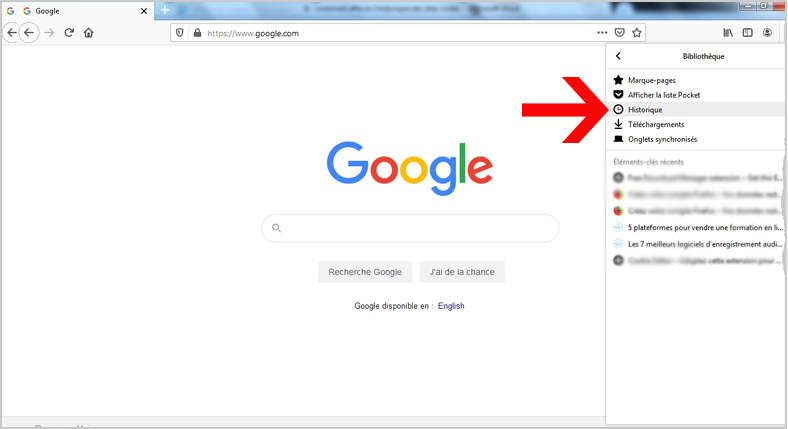
Cliquez sur Effacer l’historique récent…
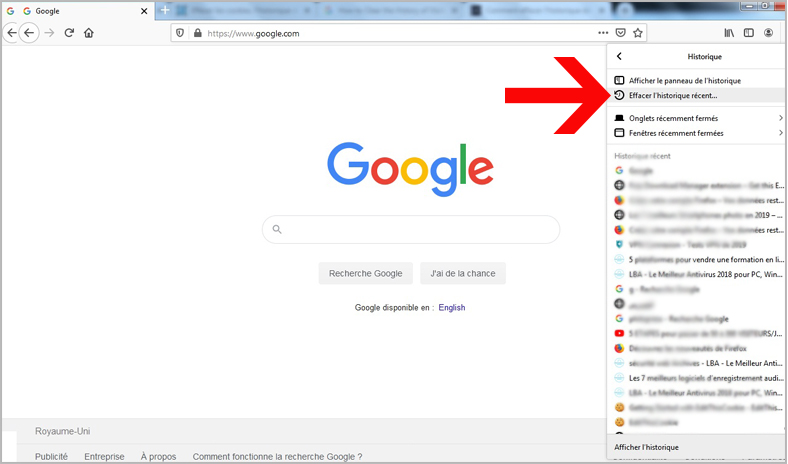
Vous verrez apparaître la boîte de dialogue suivante.
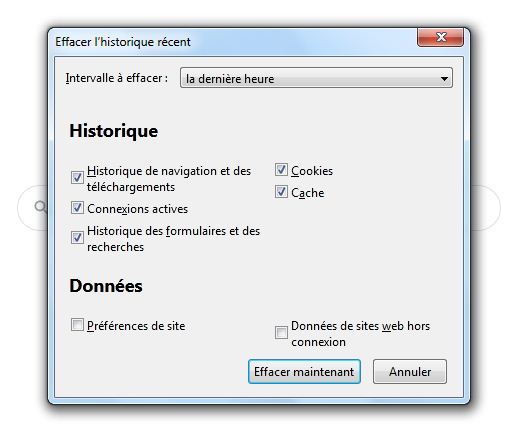
À partir de cette fenêtre, vous pouvez choisir d’effacer votre historique de la dernière heure, les deux dernières heures, les quatre dernières heures, aujourd’hui ou tout le temps.
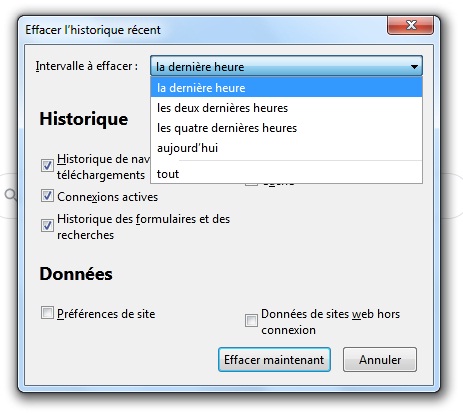
Vous sélectionnez également les données que vous souhaitez supprimer (historiquede navigation et des téléchargements, cookies, cache, etc.)). Après vous cliquez sur le bouton « Effacer maintenant ».
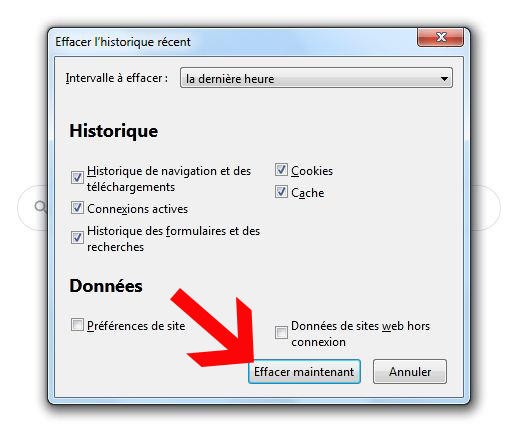
Comment effacer l’historique des sites visités sur Microsoft Edge ?
De la même manière que Google chrome, vous cliquez sur l’icône présentée par trois points, puis sur « Historique ».
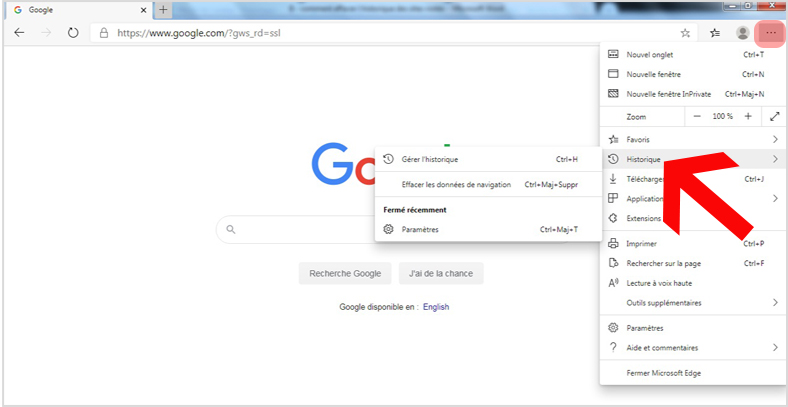
Cliquez sur « Effacer les données de navigation ».
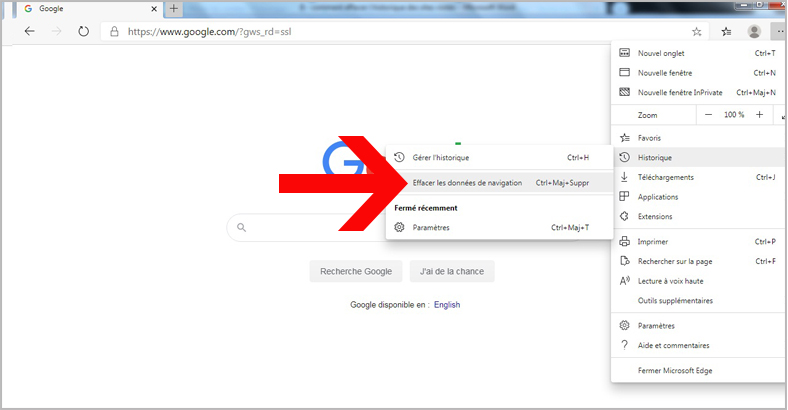
Sélectionnez ensuite l’intervalle de temps via le menu déroulant, et cochez les cases qui correspondent aux données que vous souhaitez supprimer (historique de navigation, cookies, cache, etc.).
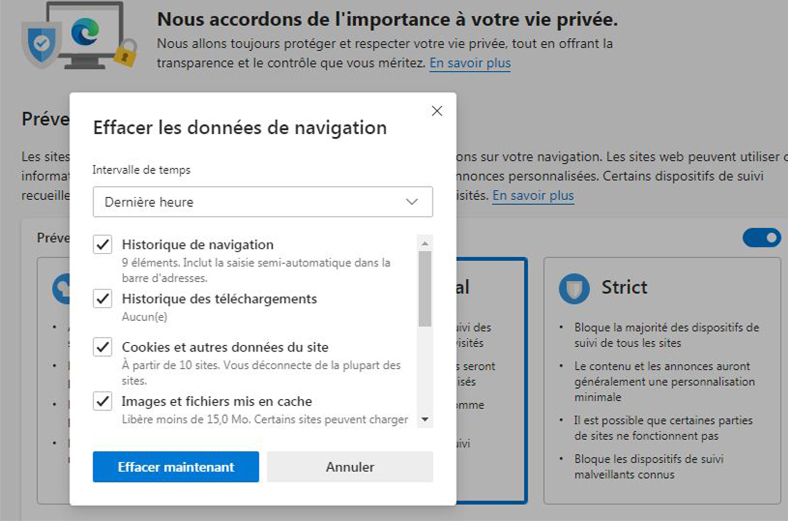
Cliquez sur « Effacer maintenant ».
Comment effacer l’historique des sites visités sur un téléphone Android ?
Pour effacer l’historique de sites visités dans Chrome sur un téléphone Android, vous appuyez sur le bouton de menu (les trois points dans le coin en haut à droit de l’écran), et appuyez sur « Historique ».
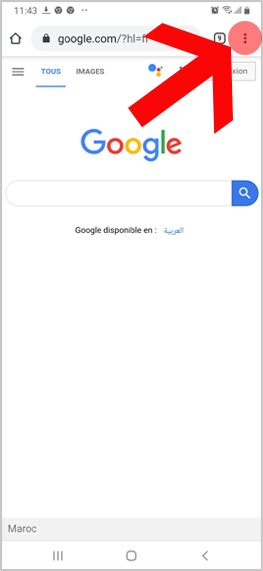
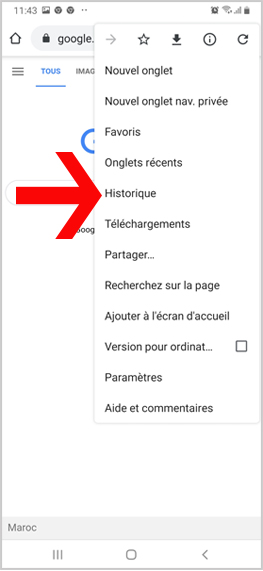
Appuyez ensuite sur « Effacer les données de navigation ».
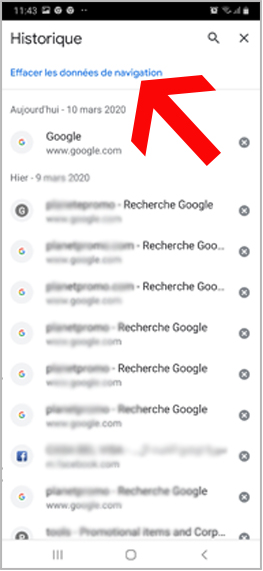
Sélectionnez la période à effacer, puis choisissez les données que vous souhaitez effacer et appuyez sur le bouton « Effacer les données ».